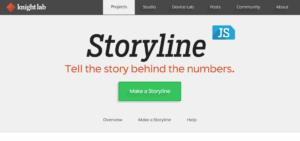Tooltime: So erstellst du mit „Ekostudio“ interaktive Videos
Heute möchte ich dir das Tool „Ekostudio“ vorstellen. Mit ihm kannst du interaktive Videos erstellen. Wie das aussehen kann und du das selbst umsetzt, erfährst du in diesem Artikel.
Beispiel: Weihnachten und „Ekostudio“
Im interaktiven Video nehme ich dich mit in meine nordhessische Heimat zur Weihnachtszeit. Du kannst dir unseren Familien-Tannenbaum anschauen, einen Blick ins Tool werfen und dabei weitere Entscheidungen treffen. Klick dich doch mal durch:
Klicken Sie auf den unteren Button, um den Inhalt von video.helloeko.com zu laden.
Falls du das Video nicht sehen kannst, klicke einfach hier: „Weihnachten und das Tool ‚Ekostudio'“.
Für welche Themen eignet sich Ekostudio?
Du benötigst Videomaterial und eine Geschichte, in der es unterschiedliche Entscheidungsmöglichkeiten und damit Erzählstränge gibt. Weitere journalistische Ideen: Protagonist einen Tag begleiten oder ein „Erklärvideo“, in dem der Zuschauer entscheidet, welche Info er als nächstes erfahren möchten. obald du kein Videomaterial hast, funktioniert „Ekostudio“ nicht. Außerdem sind Themen, die nicht so viel Entscheidungsraum bieten, ungeeignet. Das bedeutet: eine bloße Nachricht ohne weitere Informationen macht keinen Sinn.
Die Schritt-für-Schritt-Anleitung
Du kannst selbst so ein interaktives Video mit „Ekostudio“ erstellen. Wie das funktioniert, zeige ich dir hier:
1.) Gehe auf die Homepage von „Ekostudio“. Dort loggst du dich oben rechts ein.
2.) Klicke dann oben rechts auf deinen Account-Namen und dann auf „Start a new project“, um ein neues interaktives Video zu erstellen. Maximiere das Tool-Fenster, damit das Ganze bestmöglich genutzt werden kann.
3.) Dann öffnet sich der Editor (siehe Foto 1), in dem sich alles Weitere abspielt. Auf der linken Seite kannst du deine Videos hochladen. Ziehe sie beispielsweise via „Drag and Drop“ von deinem Rechner in das Editor-Feld. Es entsteht eine Warteschlange, in der du siehst, wie weit welches Video bereits hochgeladen ist. Der Titel wird dabei mit einem grauen Ladebalken unterlegt. Du kannst die Fortschritte sehen. Hinweis: Auch wenn ich dir diese Info zu den Videos hier schon gegeben habe, empfiehlt sich eine andere Vorarbeit (siehe Schritt 4 – 6), bevor du die Sequenzen uploadest.

4.) Im unteren Teil des Editors siehst du den Baum, in dem du die einzelnen Erzählstränge erstellst. Du kannst da auf die „Pluszeichen“ klicken, um weitere Punkte hinzuzufügen. Auf Foto 1 siehst du, wie dieser Baum bei mir aufgebaut ist.
5.) Mit Doppelklick auf die einzelnen Baum-Elemente, kannst du sie umbenennen. Wenn du einen einfachen Klick verwendest, bekommst du oben rechts die Informationen zu dem Element angezeigt. Da wird auch deutlich, womit Verknüpfungen bestehen, also was beispielweise nach dem Klick auf die Entscheidungsmöglichkeiten passiert.
6.) Erstelle jetzt nach und nach mit dem Pluszeichen deine unterschiedlichen Erzählstränge (siehe Schritt 4). Lade dann die Videos auf der linken Seite hoch (siehe Schritt 3). Benenne die Videos am besten wie die einzelnen Erzählstrang-Elemente. Dann fällt die Zuordnung gleich leichter.
7.) Mache einen Doppelklick auf das erste Element, dem du ein Video hinzufügen willst. Dann erscheint oben im Video-Fenster ein schwarzes Bild. Ziehe aus der linken Leiste das entsprechende Video in das Video-Fenster. Es wird dann an diese Stelle hochgeladen und so mit dem Element verbunden. Gehe jetzt so für alle Elemente aus dem Erzählstrang vor.
8.) Sind alle Elemente mit einem Video verbunden, klicke oben rechts auf den „Preview“-Button und schaue dir so die Vorschau an. Bist du mit deinem interaktiven Video zufrieden, klicke auf den Schraubenschlüssel-Button um dort Einstellungen, wie den Titel und das Thumbnail einzutragen. Danach gehst du auf „Publish“, um das Video zu veröffentlichen. Antworte auf die angezeigte Frage, dass du wirklich das interaktive Video veröffentlichen möchtest. Dann dauert das Veröffentlichen recht lange, bei mir war es über eine Stunde. Das ist aber abhängig davon, wie groß dein Datenmaterial und dein interaktives Video ist.
9.) Sobald das Ganze geschafft ist, erhältst du den Link und den Embed-Code. Jetzt kannst du dein interaktives Video teilen und in deine Homepage einbetten.
10.) Ich bin gespannt, was du so umsetzt! Verlinke mich gerne auf den sozialen Netzwerken (z.B. Twitter: @JohannaDaher, Instagram: @flarpi), damit ich mir anschauen kann, was du so mit dem Tool gemacht hast!